Značajka Prirodnog glasa pripovjedača dostupna je Windows 11, verziji 22H2 i novijoj. Dodatne informacije o novim značajkama u sustavu Windows 11, verziji 22H2 i načinu preuzimanja ažuriranja potražite u članku Novosti u nedavnim ažuriranjima sustava Windows. Niste sigurni koju verziju Windows imate? Pogledajte: Pronalaženje verzije sustava Windows.
Prilikom pokušaja postavljanja prirodnih glasova pripovjedača prikazuje vam se sljedeća poruka o pogrešci: "Provjerite internetsku vezu i pokušajte ponovno". Ili "Nešto nije u redu i trenutno ne možemo instalirati novi prirodni glas. Pokušajte ponovno kasnije."
To može značiti da nema pristupa katalogu Microsoft Store aplikacija u oblaku tijekom postavljanja. Ako vam se prikaže ova poruka o pogrešci, slijedite ove upute:
-
Provjera povezivosti:
-
Provjerite jeste li povezani s internetom na uređaju na kojem vam se prikazuje ta pogreška.
-
Ako internetska veza nije problem, provjerite možete li pristupiti aplikaciji Microsoft Store i možete li preuzeti aplikacije.
-
-
Ako aplikacije možete preuzeti putem aplikacije Microsoft Store, pošaljite povratne informacije pomoću aplikacije Centar za povratne informacije da bismo mogli istražiti problem.
Napomena: Ako ne možete preuzeti aplikacije putem aplikacije Microsoft Store i raditi u poslovnom okruženju, možda je administrator mreže onemogućio pristup aplikaciji Microsoft Store.
-
Da biste instalirali paket Trgovine, učinite nešto od sljedećeg:
-
Ako ste tvrtka s podrškom za IT administratore, obratite se IT administratoru i zatražite od njega da preuzme i implementira odgovarajući paket iz Trgovine na vaš uređaj.
-
Sami preuzmite i instalirajte odgovarajući paket trgovine Store, a zatim slijedite upute u članku Instalacija paketa Trgovine.
-
Paketi za pohranu
|
Jezik |
Vrsta sustava |
Paket za pohranu |
|---|---|---|
|
engleski (Sjedinjene Američke Države) |
AMD x64 |
Instalacija paketa Trgovine
-
Preuzmite paket Trgovine iz gornje tablice koja odgovara vašim jezičnim preduvjetima.
-
Da biste odredili vrstu sustava, idite na Start > Sve aplikacije > Postavke > Sustav > O sustavu. Vrsta sustava navedena je u odjeljku Specifikacija uređaja u odjeljku Vrsta sustava.
-
-
U mapi Preuzimanja dvokliknite kabinetski (CAB) datoteku da biste je otvorili.
-
Dvokliknite ZIP datoteku koja se nalazi u CAB datoteci, a zatim odaberite mjesto za izdvajanje datoteke.
-
Dođite do mape u koju ste izdvojili datoteku i dvokliknite komprimiranu mapu.
-
U izdvojenoj mapi direktoriji nazvani po glasovima koje sadrže bit će dostupni.
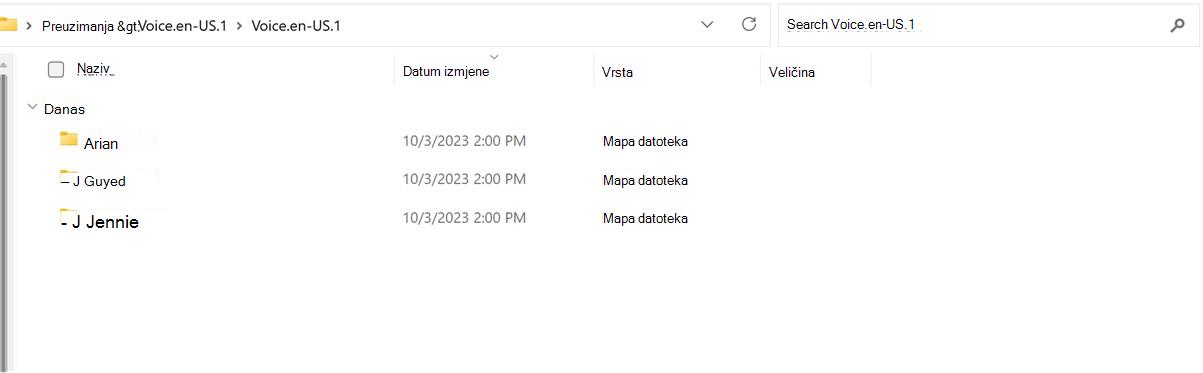
-
Dvokliknite mapu potrebnih glasova.
-
Dvokliknite MSIX datoteku da biste pokrenuli instalacijski program.
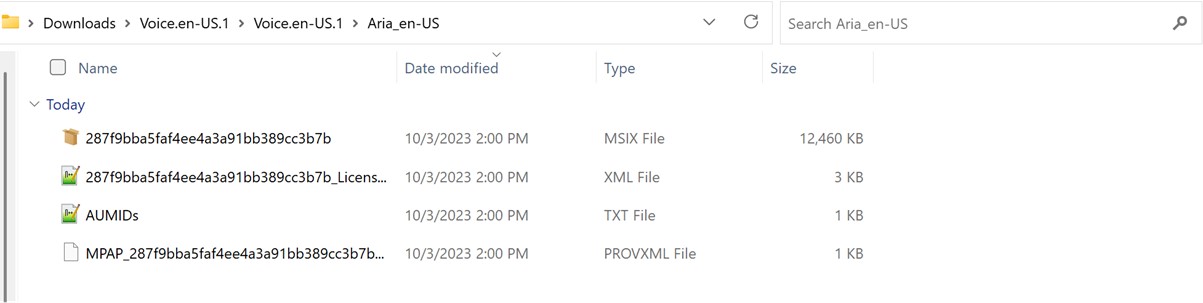
Napomena: Ako vam se sada prikazuje pogreška "Takvo sučelje nije podržano" ili Windows od vas traži da odaberete aplikaciju za otvaranje MSIX datoteke, nedostaje vam potrebna aplikacija za instalaciju paketa. Da biste riješili taj problem, izdvojite ZIP datoteku u mapu, pomoću aplikacije Windows PowerShell dođite do raspakirane mape i pokrenite cmdlet Add-AppxPackage u kojem naziv DATOTEKE MSIX mora odgovarati sadržaju u mapi. Na primjer: Add-AppPackage -path 287f9bba5faf4ee4a3a91bb389cc3b7b.msix.
-
U prozoru instalacijskog programa odaberite Instaliraj da biste pokrenuli instalaciju.
-
Kada instalacija završi, odaberite Zatvori.
Sada ste spremni za korištenje značajke (Pripovjedač).
Napomena: Ako instalacija nije uspjela ili značajka ne funkcionira nakon instalacije, pošaljite povratne informacije pomoću aplikacije Centar za povratne informacije da bismo mogli istražiti problem.
Sljedeće: Dodatak H: Popis problema i pogrešaka koje su riješene
Vratite se na tablicu sadržaja










